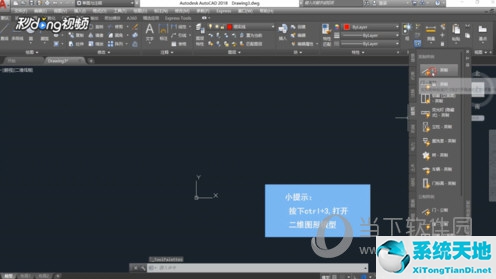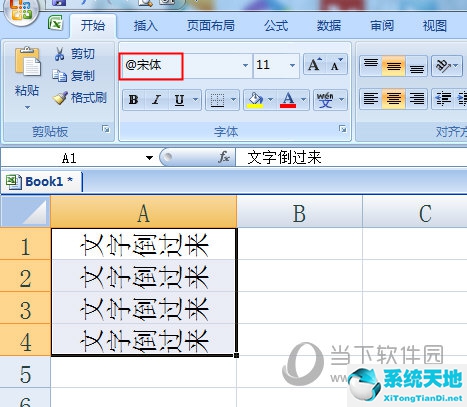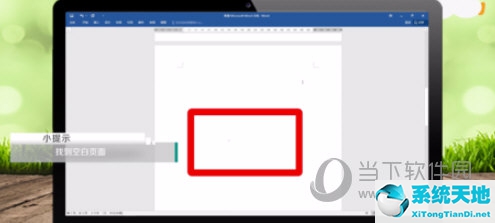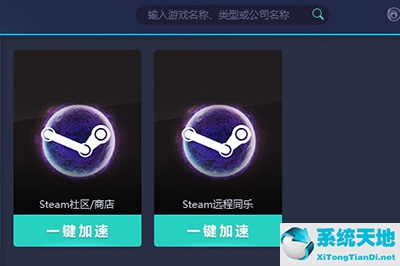很多朋友因为工作原因会选择钉钉进行在线视频会议,让大家在这段时间交流自己的工作内容以及即将完成的任务。很多朋友想录制视频内容却不知道。怎么办呢,那么今天我就给大家带来如何在钉钉上录制视频会议。有兴趣的朋友应该看看。
 钉钉办公软件PC客户端V5.1.16.31最新免费版本类别:行业软件大小:169.34M语言:简体中文
钉钉办公软件PC客户端V5.1.16.31最新免费版本类别:行业软件大小:169.34M语言:简体中文
评分:10 下载地址1.打开钉钉,点击界面左侧的视频会议图标。
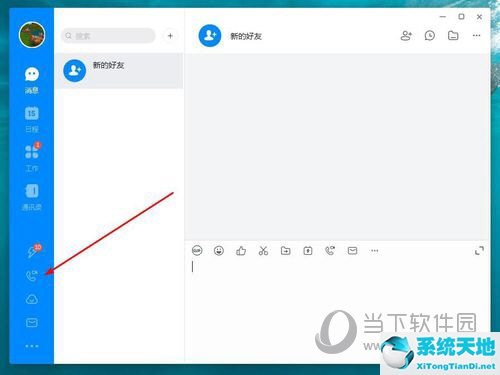
2. 然后点击“视频会议”。
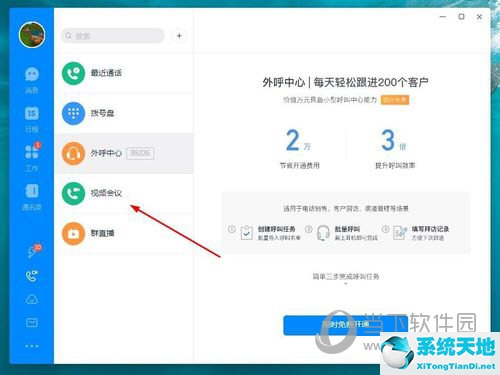
3. 然后单击“开始会议”。
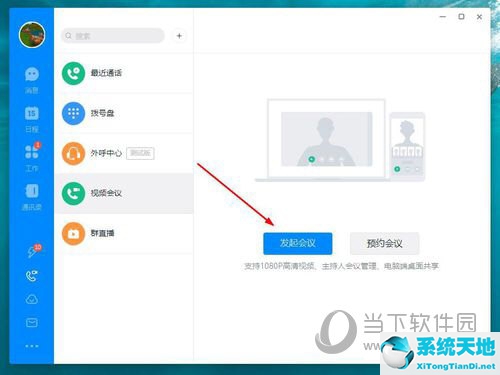
4. 打开视频会议选项框后,单击“开始会议”。
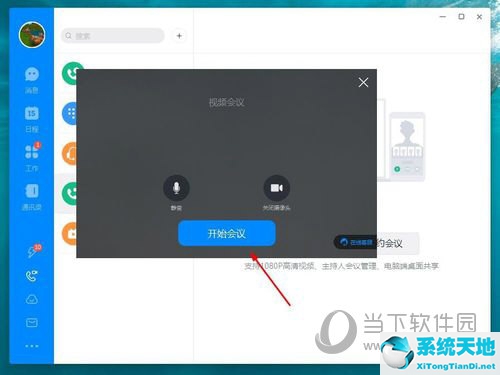
5. 选择钉钉好友或群聊进行视频会议。
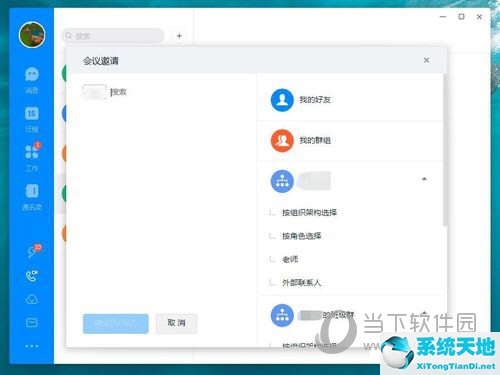
6、开始视频会议后,点击界面下方的“录制”即可进行录制并录音。 (如果只想录像,可以要求大家关闭摄像头,然后点击“录像”)
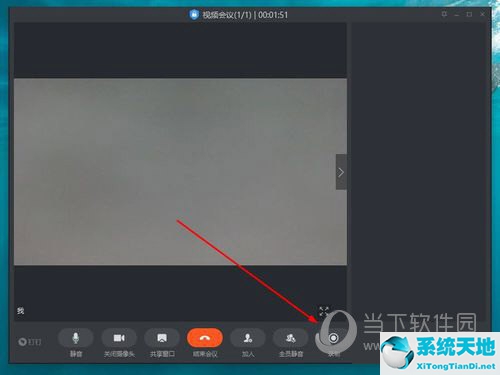
以上就是用小编带来的软件录制视频会议的方法。小伙伴们只需按照文章中的步骤即可轻松录制各种视频。希望这篇文章能够对大家有所帮助。